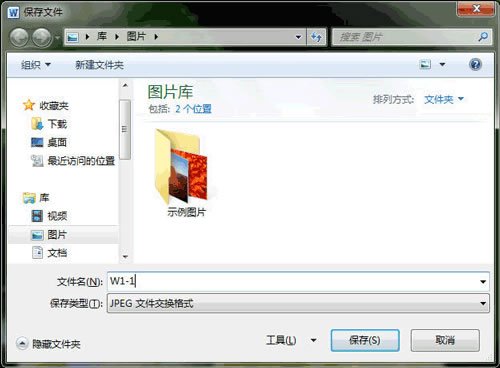在学习中遇到问题可以到 论坛办公自动化版块 发贴交流!
你手中有一篇图文混排的Word文档,想把其中的图片快速提取出来,只要按下面的方法操作就行了。
一、批量提取图片
1.启动 Microsoft Word (Word 2003、Word 2007、Word 2010 都可以),打开需要提取图片的 Word 文档。
2.打开另存为对话框,将保存类型设置为网页,给定一个文件名(如图片),再单击保存按钮。
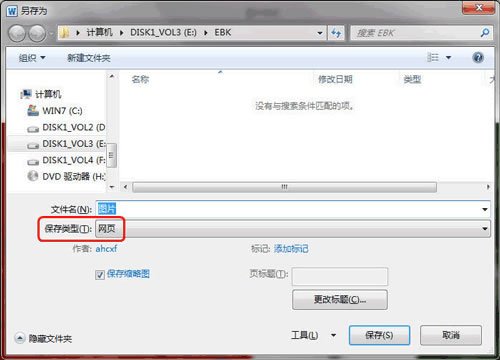
3.进入到上述网页文件所在的文件夹中,你会发现有一个名称为文件名.files(如图片.files),进入其中,前面 Word 文档中的图片就一一被保存在里面了。
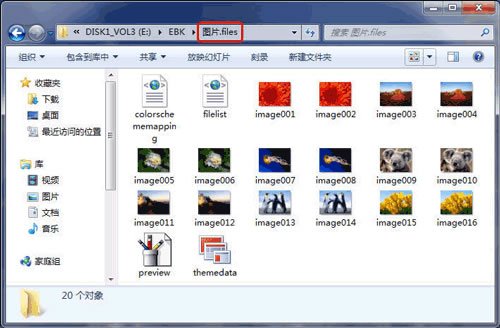
二、提取单张图片
如果你想把文档中的某张图片提取出来,可以这样操作。
1.启动 Word 2010,打开需要提取图片的 Word 文档。
2.右击需要提取的图片,在随后出现的快捷菜单中,选择另存为图片选项。
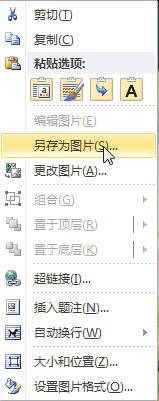
在随后出现的保存文件对话框中,给定一个图片文件名称,单击保存按钮,相应的图片就被单独保存下来了。